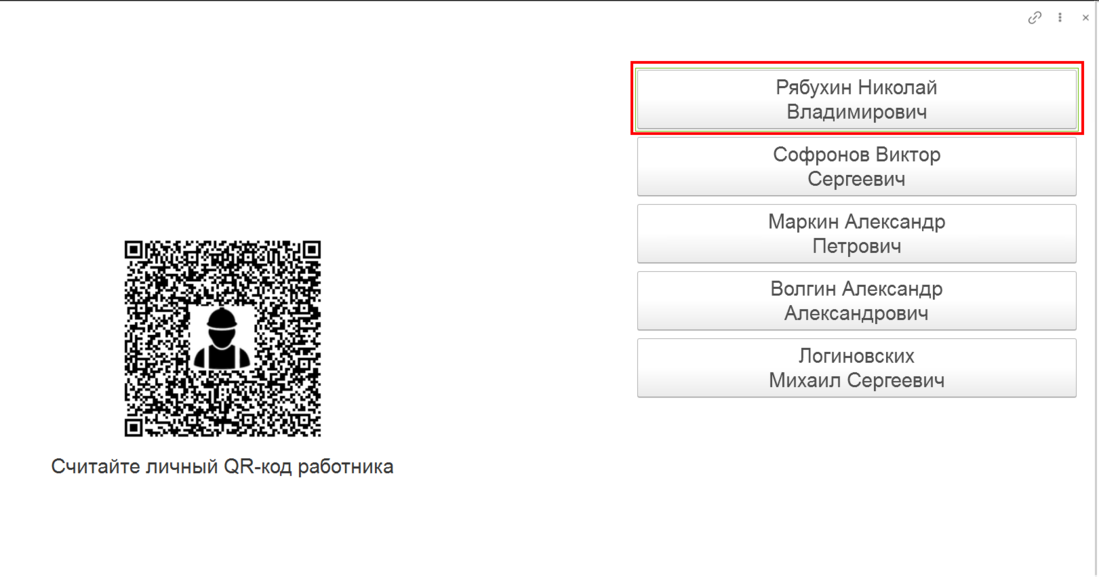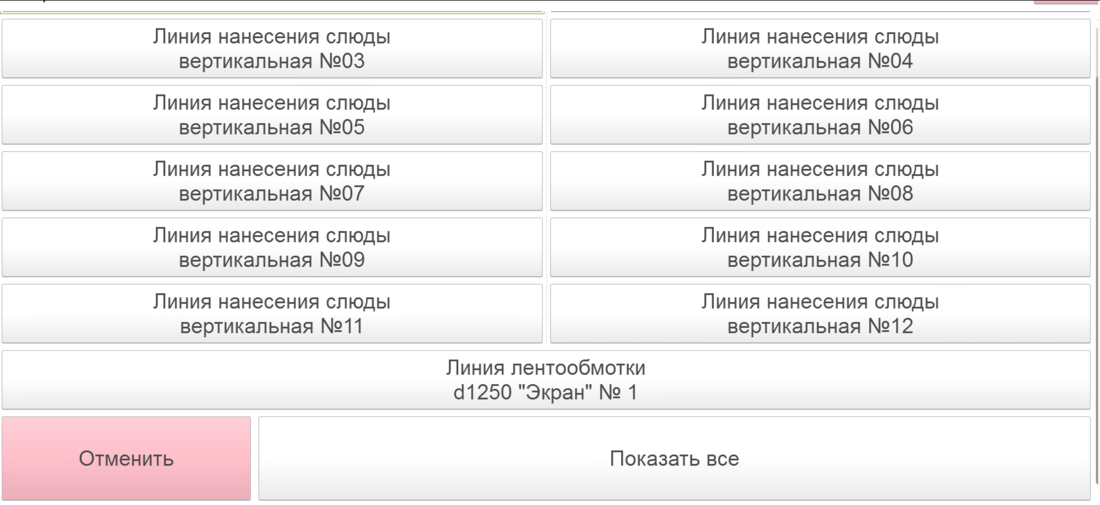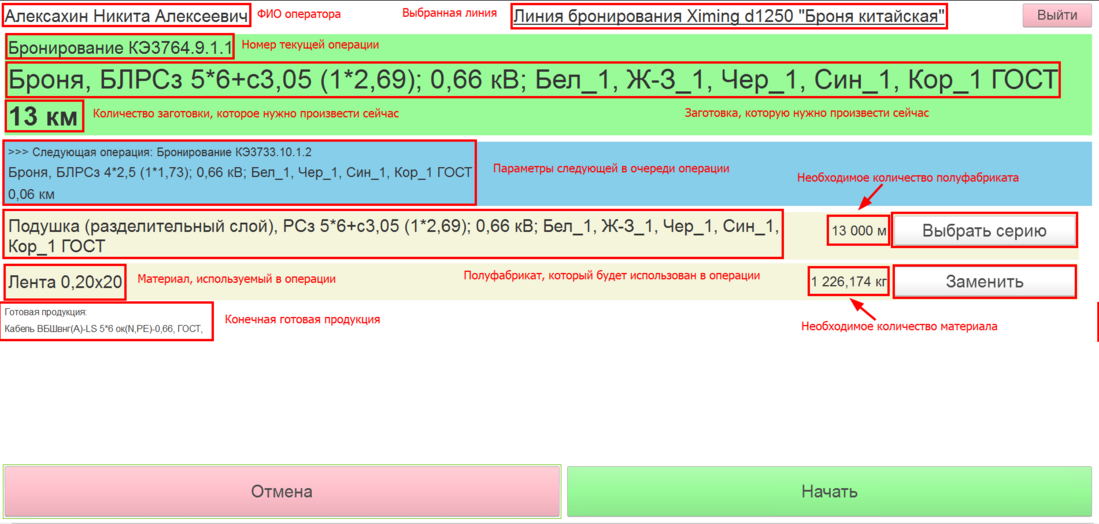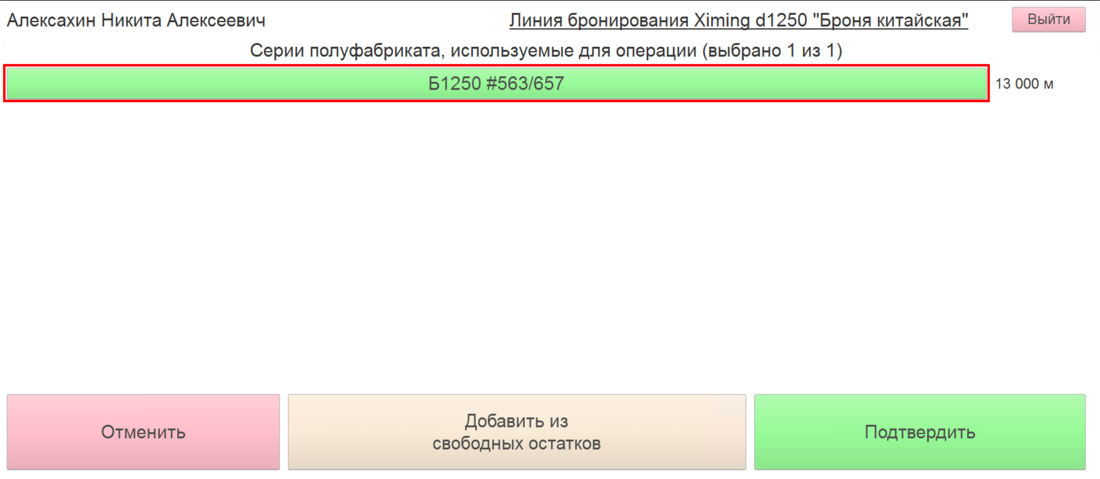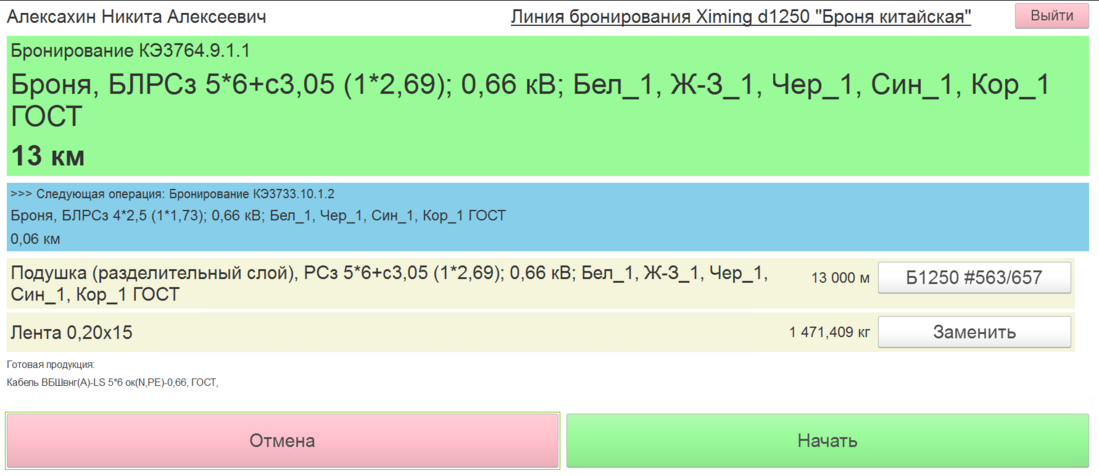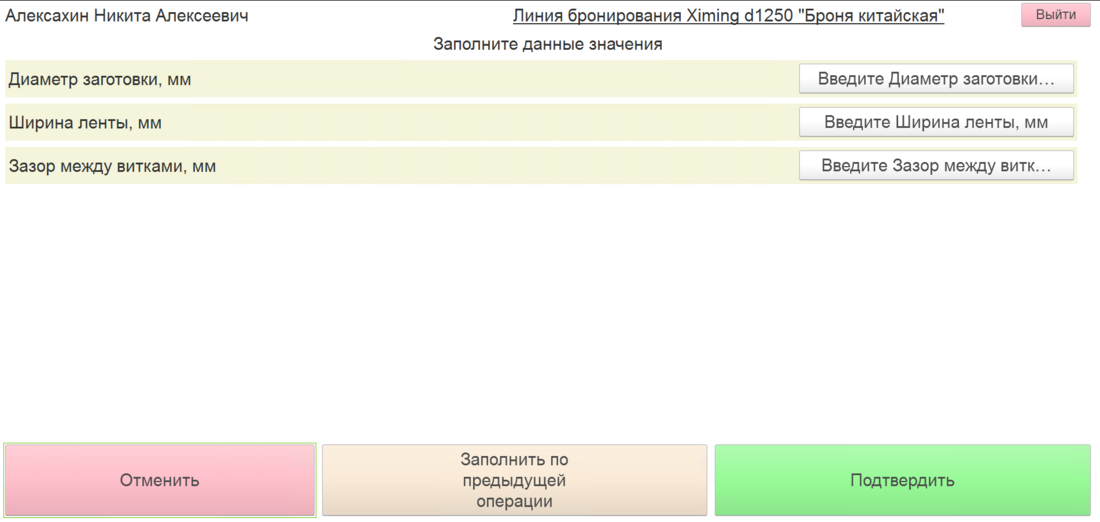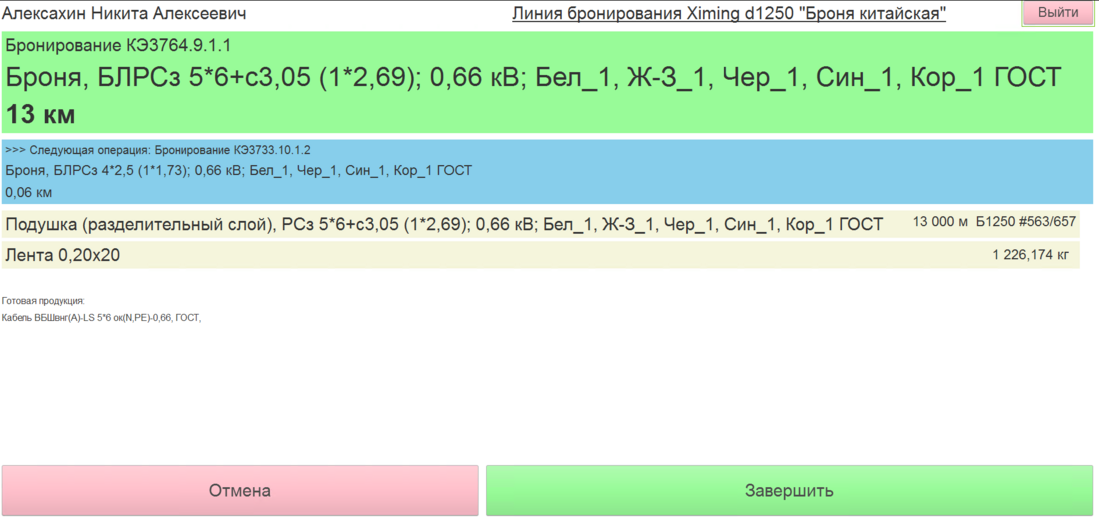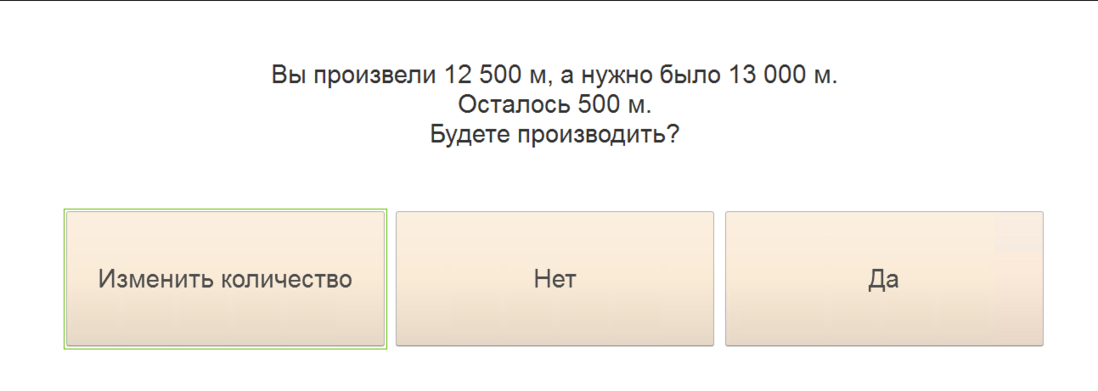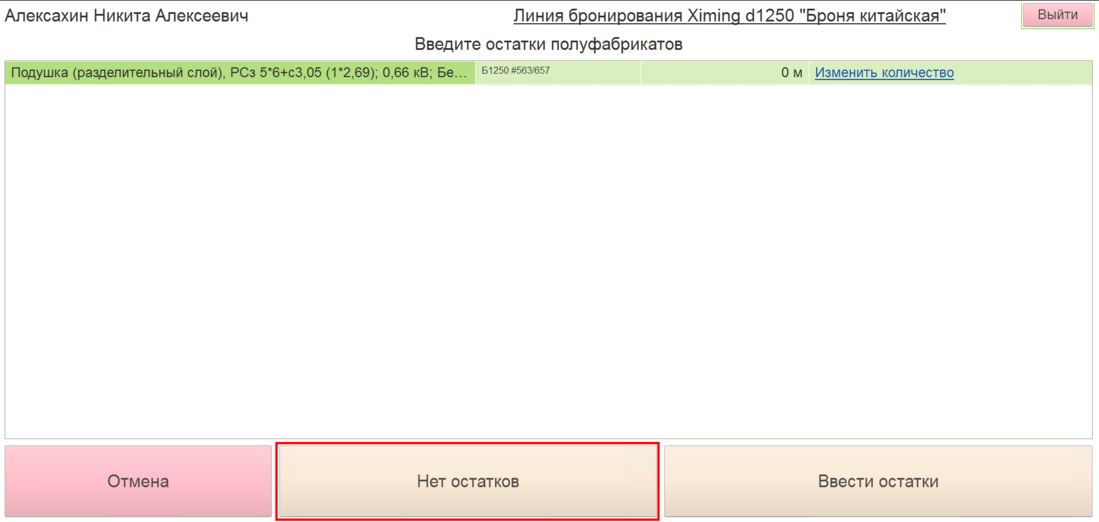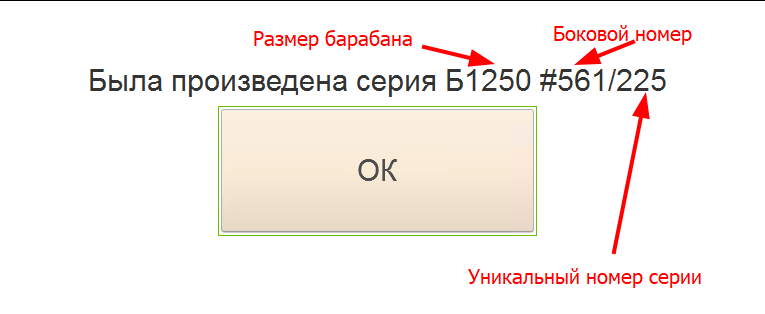Бронирование: различия между версиями
Нет описания правки |
Нет описания правки |
||
| (не показана 1 промежуточная версия этого же участника) | |||
| Строка 37: | Строка 37: | ||
После заполнения параметры можно отредактировать. | После заполнения параметры можно отредактировать. | ||
Важно, | Важно, чтобы операция на терминале была начата в течение 10 минут до или после фактического запуска линии. | ||
[[Файл:Параметры ОТК бронирование.png|без|мини|1100x1100пкс|Параметры для ОТК]] | [[Файл:Параметры ОТК бронирование.png|без|мини|1100x1100пкс|Параметры для ОТК]] | ||
=== Завершение операции === | |||
После того, как заготовка произведена и линия остановлена, необходимо отметить выполнение операции. Выбираем ФИО оператора и линию, таким же образом, как и при начале операции. | |||
Откроется окно с параметрами выполняемой операции, такое же, что и при взятии в работу. Нажимаем кнопку "Завершить" в правом нижнем углу. | |||
[[Файл:Параметры операции бронирования.png|без|мини|1099x1099пкс|Параметры операции]] | |||
Откроется окно ввода количества произведённого полуфабриката. Система так же заполнит количество, если удастся получить его с линии. При необходимости редактируем количество, нажимаем кнопку "Подтвердить". | |||
Если указанное количество отличается от запланированного, система спросит, будем ли мы производить остаток. | |||
[[Файл:Отличающееся количество на бронировании.png|без|мини|1098x1098пкс|Выполненное количество отличается от запланированного]] | |||
Кнопка "Изменить количество" возвращает опять на окно ввода количества. | |||
Кнопка "Да" уменьшает текущую операцию до введённого количества, остаток переносится в отдельную операцию и эта операция встаёт в очереди следующей после текущей. | |||
Кнопка "Нет" уменьшает текущую операцию до введённого количества, остаток переносится в отдельную операцию со статусом "Пропущена". Пропущенная операция не будет отображаться на терминале. | |||
После этого программа запросит ввести боковой номер катушки. Это индивидуальный номер барабана, указанный на нём сбоку краской. | |||
Вводим, нажимаем подтвердить. | |||
Откроется окно ввода остатков полуфабрикатов. | |||
Так как на бронировании мы всегда используем всю заготовку, то нажимаем кнопку "Нет остатков". | |||
[[Файл:Окно ввода остатков заготовки.png|без|мини|1099x1099пкс|Ввод остатков заготовки]] | |||
Система выведет серию, созданную для произведённой заготовки. Нажимаем "ОК". | |||
[[Файл:Созданная серия 1250.png|без|обрамить|Созданная серия]] | |||
Текущая версия от 06:22, 16 июня 2023
Начало операции
На первоначальной странице выбираем себя из списка, либо сканируем личный QR код.
Если терминал, на котором вы работаете, привязан к одной лини, то она выберется автоматически. Если же терминал привязан к нескольким линиям, то необходимо выбрать линию самостоятельно из списка.
При отсутствии нужной линии в списке необходимо нажать кнопку "Показать все", в этом случае отобразятся все линии для выбора.
Отобразится окно с параметрами операции, которую необходимо выполнить.
При необходимо заменяем ленту на ту, с которой работаем. Для этого нажимаем кнопку "Заменить".
Откроется окно выбора замены. Выбираем нужный материал и нажимаем кнопку "Подтвердить".
Если нужная лента указана изначально, то замену выполнять не нужно.
Далее необходимо выбрать серию заготовки, которую мы будем использовать.
Нажимаем кнопку "Выбрать серию". Откроется окно со списком полуфабрикатов, произведённых на предыдущем переделе.
Выбираем серию нужной заготовки и нажимаем кнопку "Подтвердить".
Если используемая заготовка была произведена не в этой производственной партии, а находится на свободном остатке цеха и мы хотим её использовать (например, производство в задел), то она не будет отображена в этом списке.
Для выбора такой заготовки необходимо воспользоваться кнопкой "Добавить из свободных остатков".
После выбора серия заготовки отобразится в наименовании кнопки.
Нажимаем кнопку "Начать".
В следующем окне программа попросит указать параметры необходимые для ОТК.
Заполняем их, нажимаем кнопку "Подтвердить".
Так же можно заполнить параметры автоматически по предыдущей операции, нажав "Заполнить по предыдущей операции".
После заполнения параметры можно отредактировать.
Важно, чтобы операция на терминале была начата в течение 10 минут до или после фактического запуска линии.
Завершение операции
После того, как заготовка произведена и линия остановлена, необходимо отметить выполнение операции. Выбираем ФИО оператора и линию, таким же образом, как и при начале операции.
Откроется окно с параметрами выполняемой операции, такое же, что и при взятии в работу. Нажимаем кнопку "Завершить" в правом нижнем углу.
Откроется окно ввода количества произведённого полуфабриката. Система так же заполнит количество, если удастся получить его с линии. При необходимости редактируем количество, нажимаем кнопку "Подтвердить".
Если указанное количество отличается от запланированного, система спросит, будем ли мы производить остаток.
Кнопка "Изменить количество" возвращает опять на окно ввода количества.
Кнопка "Да" уменьшает текущую операцию до введённого количества, остаток переносится в отдельную операцию и эта операция встаёт в очереди следующей после текущей.
Кнопка "Нет" уменьшает текущую операцию до введённого количества, остаток переносится в отдельную операцию со статусом "Пропущена". Пропущенная операция не будет отображаться на терминале.
После этого программа запросит ввести боковой номер катушки. Это индивидуальный номер барабана, указанный на нём сбоку краской.
Вводим, нажимаем подтвердить.
Откроется окно ввода остатков полуфабрикатов.
Так как на бронировании мы всегда используем всю заготовку, то нажимаем кнопку "Нет остатков".
Система выведет серию, созданную для произведённой заготовки. Нажимаем "ОК".